打印机驱动程序无法使用的解决方法
打印机在我们办公室领域实用性很强,不仅提高了办公室效率,节省了用户时间,而且是很好的办公助手。长时间使用,打印机驱动程序不可用。这是怎么回事?用户需要详细了解是否需要重新安装。让我们一起看一下驱动程序无法使用打印机怎么办吧!
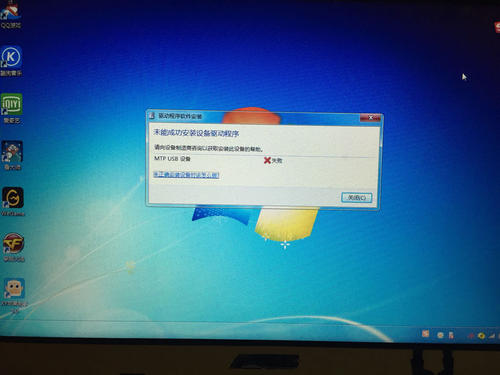
驱动程序无法使用打印机怎么办
方法一:
1、首先我们使用组合键【Windows】+【R】打开窗口。
2、然后输入【services.msc】,点击“确定”打开服务窗口。
3、然后在服务窗口中找到【Print Spooler】,重新启动服务。
方法二:
1、下载对应型号的驱动,并确保驱动匹配打印机的型号和系统型号。(点击查看驱动专区>>>)
2、然后右键桌面上的“此电脑”,依次选择“属性”-“设备管理器”-“其他设备”,选择“打印机”。
3、接着右击“更新驱动器”,打开驱动文件,完成驱动更新即可。
如何安装打印机驱动程序
1、第一步需要用户打开控制面板,找到设备和打印机系统。
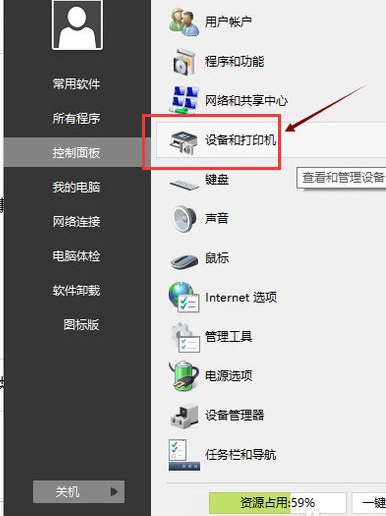
2、第二步,需要现在图片中的大鱼服务器属性。
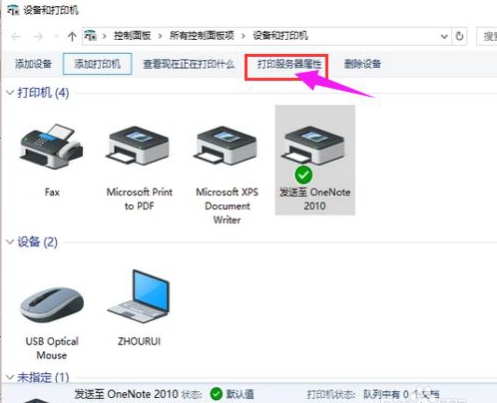
3、第三步,用户需要选择驱动程序,点击下一步。
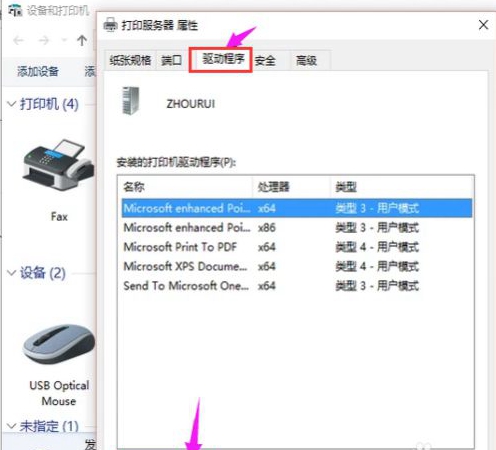
4、第四步,系统会跳转到如下界面,点击下一步就可以。
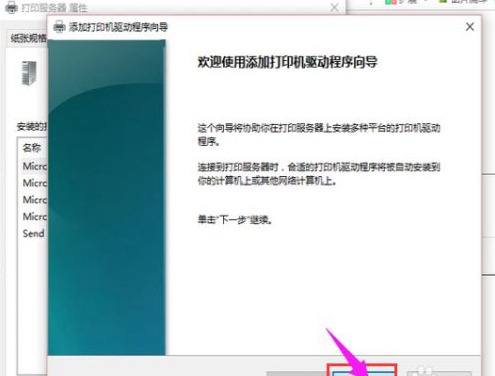
5、第五步,用户可以根据电脑系统选择位数,一般选择的都是x64位,然后点击下一步。
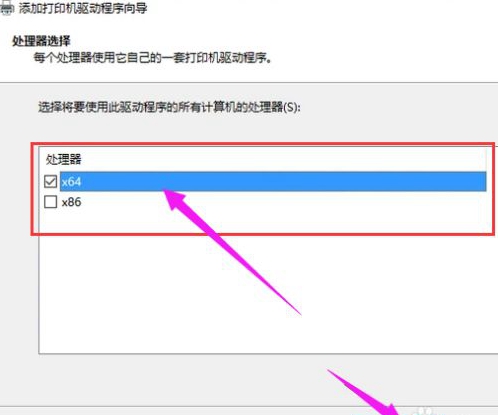
6、第六版,用户选择安卓打印机的型号和厂商,然后点击下一步。
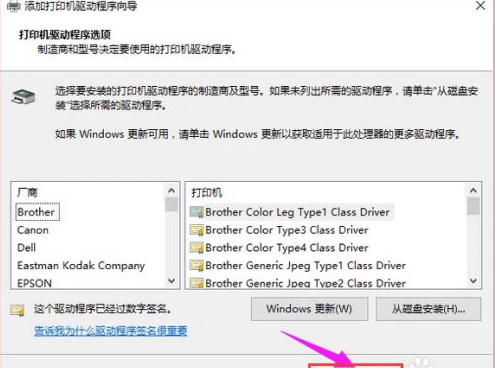
7、第七步,用户需要等待安卓,完成添加打印启动程序,跳转图片如下,点击完成即可使用了。
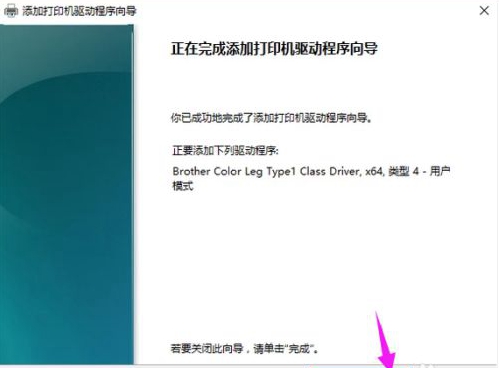
以上就是小编为大家带来的打印机驱动程序无法使用的解决方法,更多精彩内容请关注啄木鸟家庭维修,即可在第一时间获得最新相关内容。
展开全部内容
上一篇:
重装驱动后打印机无法使用解决方法下一篇:
美的空调遥控器怎么换电池相关问答
更多>
打印机pdf如何安装打印机驱动程序?
 2024-04-10
2024-04-10
 2866人浏览
2866人浏览
 2024-04-10
2024-04-10
 2866人浏览
2866人浏览
得实针式打印机安装驱动程序
 得实针式打印机安装驱动程序的步骤如下: 1. 打开得实官网,在“服务与支持”中选择“驱动下载”。 2. 在驱动下载页面中,选择你的打印机型号和操作系统版本,然后点击“下载”按钮。 3. 下载完成后,双击驱动程序安装文件,按照提示进行安装。 4. 在安装过程中,你可能需要选择安装路径、连接方式等选项。请根据实际情况进行选择。 5. 安装完成后,重启计算机,然后打开打印机电源,将打印机连接到计算机上。
得实针式打印机安装驱动程序的步骤如下: 1. 打开得实官网,在“服务与支持”中选择“驱动下载”。 2. 在驱动下载页面中,选择你的打印机型号和操作系统版本,然后点击“下载”按钮。 3. 下载完成后,双击驱动程序安装文件,按照提示进行安装。 4. 在安装过程中,你可能需要选择安装路径、连接方式等选项。请根据实际情况进行选择。 5. 安装完成后,重启计算机,然后打开打印机电源,将打印机连接到计算机上。
 2024-09-11
2024-09-11
 3171人浏览
3171人浏览
 得实针式打印机安装驱动程序的步骤如下: 1. 打开得实官网,在“服务与支持”中选择“驱动下载”。 2. 在驱动下载页面中,选择你的打印机型号和操作系统版本,然后点击“下载”按钮。 3. 下载完成后,双击驱动程序安装文件,按照提示进行安装。 4. 在安装过程中,你可能需要选择安装路径、连接方式等选项。请根据实际情况进行选择。 5. 安装完成后,重启计算机,然后打开打印机电源,将打印机连接到计算机上。
得实针式打印机安装驱动程序的步骤如下: 1. 打开得实官网,在“服务与支持”中选择“驱动下载”。 2. 在驱动下载页面中,选择你的打印机型号和操作系统版本,然后点击“下载”按钮。 3. 下载完成后,双击驱动程序安装文件,按照提示进行安装。 4. 在安装过程中,你可能需要选择安装路径、连接方式等选项。请根据实际情况进行选择。 5. 安装完成后,重启计算机,然后打开打印机电源,将打印机连接到计算机上。
 2024-09-11
2024-09-11
 3171人浏览
3171人浏览
新人礼遇,下单最高立减100元
00
:00
后结束




 一分钟预约、五分钟响应、低至30分钟上门
一分钟预约、五分钟响应、低至30分钟上门





